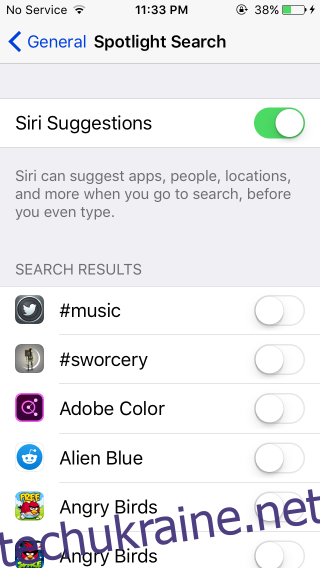iOS 9 буде випущена за кілька місяців, і в ньому буде багато очікуваних функцій і деякі зміни в інтерфейсі. Одна головна зміна, яку ви відразу помітите, це те, що Spotlight отримав нове місце на вашому телефоні. Спочатку Spotlight мав власну спеціальну сторінку на головному екрані, до якої можна було гортати. З iOS 9 вона повернулася до власної сторінки, а також залишилася доступною за допомогою жесту «гортання вниз». Що ще важливіше, він став набагато потужнішим. Він може шукати не лише в Інтернеті, а й у ваших програмах. Це може бути причиною для занепокоєння чи ні, залежно від того, що у вас є у ваших програмах. Заради швидкості та через те, що індексувати непотрібні дані безглуздо, ви можете виключити програми, які ви не хочете шукати з Spotlight. Ось як.
Відкрийте програму Налаштування та перейдіть до Загальні>Пошук Spotlight і вимкніть доступ Spotlight для всіх програм, які не потрібно індексувати.
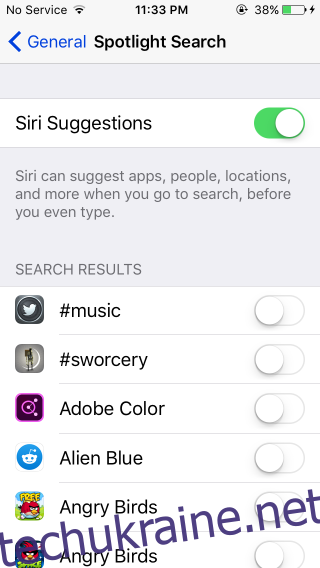
Spotlight в iOS 9 може шукати фотографії, App Store, а Siri може надавати пропозиції для програм на основі тих, які ви нещодавно відкривали. Якщо ви хочете вимкнути ці пропозиції, просто вимкніть опцію «Пропозиції Siri» вгорі. Для всіх інших програм, включаючи програми «Фотографії», «Контакти», «Нотатки», «Нагадування» та App Store, процес вимкнення однаковий; знайдіть програму в цьому списку та вимкніть її.
Як показують тести наразі, Spotlight шукає лише програми, а не індексує їх вміст, що означає, що ви не можете використовувати його для пошуку та швидкого доступу до файлу або папки, збереженого в Dropbox. Можливо, це пов’язано з тим, що Dropbox не є програмою Apple. Spotlight шукатиме файли, збережені у його власних програмах, і надасть вам доступ до них, що означає, що розмови в програмі Повідомлення та файли на вашому диску iCloud можна шукати та отримувати доступ із Spotlight.